Hướng dẫn sửa lỗi laptop microphone not working on skype trên Windows 10
Trong khi Windows 10 ngày càng phát triển thì sự chậm trễ của Skype cũng đem đến khá nhiều phiền toái không đáng có. Laptop microphone not working on skype là một trong những vấn đề phổ biến mà người dùng Windows 10 phải đối mặt khi sử dụng Skype. Hôm nay, Laptop88 sẽ hướng dẫn bạn sửa lỗi Skype audio hoặc Microphone không làm việc trên Windows 10 >> Có thể bạn sẽ quan tâm đến dịch vụ sửa laptop - micro lapto không nói được.

Kiểm tra xem Microphone đang bật hay không?
Bước 1: Gõ phím tắt Windows + I, sau đó click Privacy
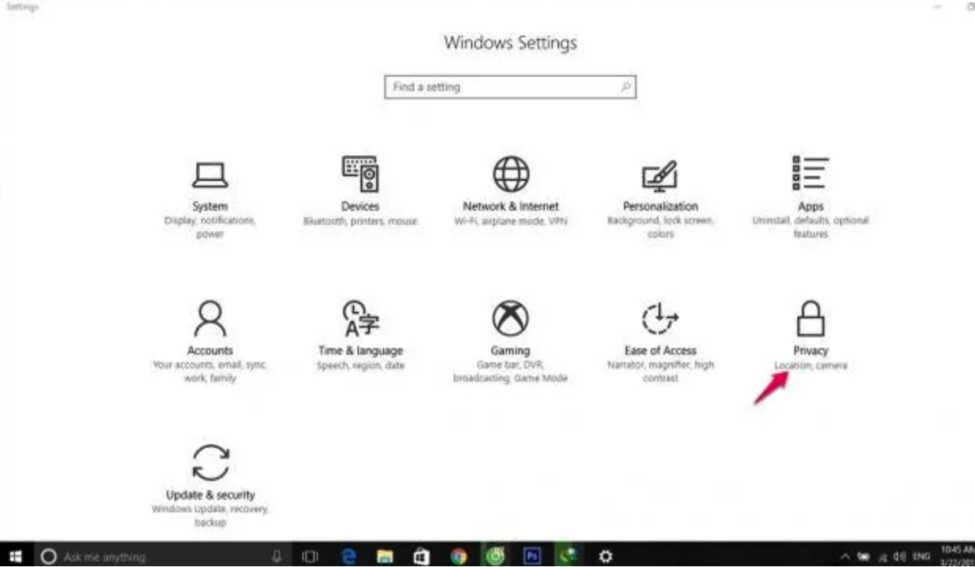
Bước 2: Bạn chọn Microphone sau đó click On, ngoài ra bạn có thể chọn ứng dụng mà bạn muốn sử dụng Microphone
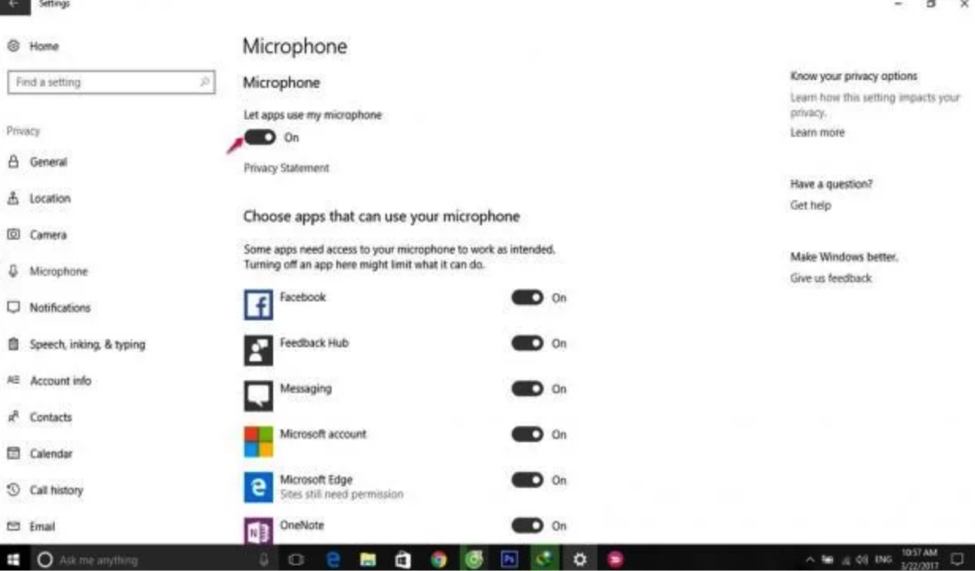
Sửa lỗi Driver đã bị hỏng hoặc lỗi thời
Đây là một trong những lý do phổ biến nhất của bất kỳ hư hỏng nào khi sử dụng laptop. Microphone sẽ không hoạt động bình thường nếu các trình điều khiển bị hỏng hoặc lỗi thời, vì vậy bạn cần phải cài đặt hoặc cập nhật trình điều khiển thiết bị của bạn.
Bạn có thể sử dụng theo cách sau:
Bước 1: Chạy Device Manager, sau đó tìm đến Sound, video and game controllers
Bước 2: Click chọn Realtek High Definition Audio, bạn sẽ thấy một bản thông báo hiện ra đó là Realtek High Definition Audio Properties
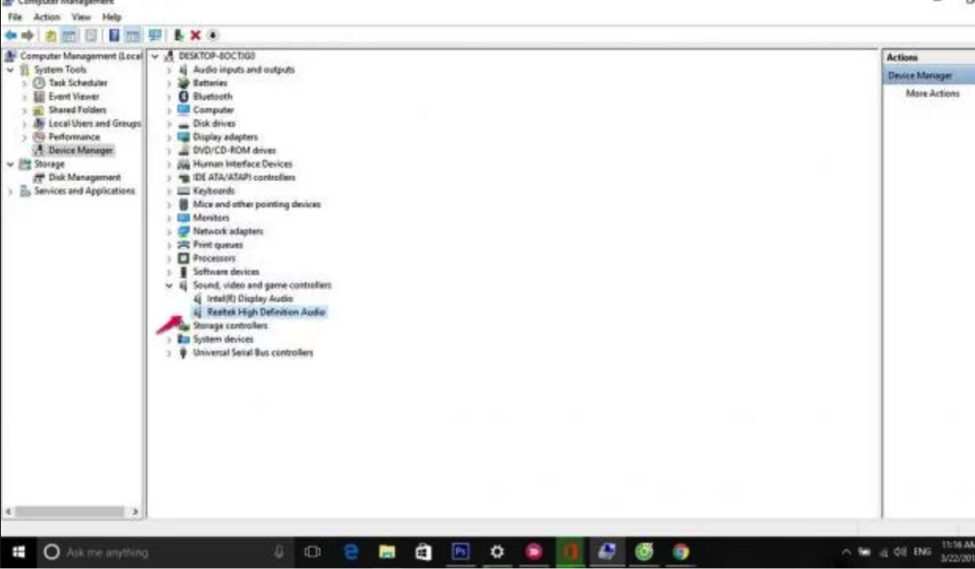
Bước 3: Ở Driver tab, hãy click Update Driver
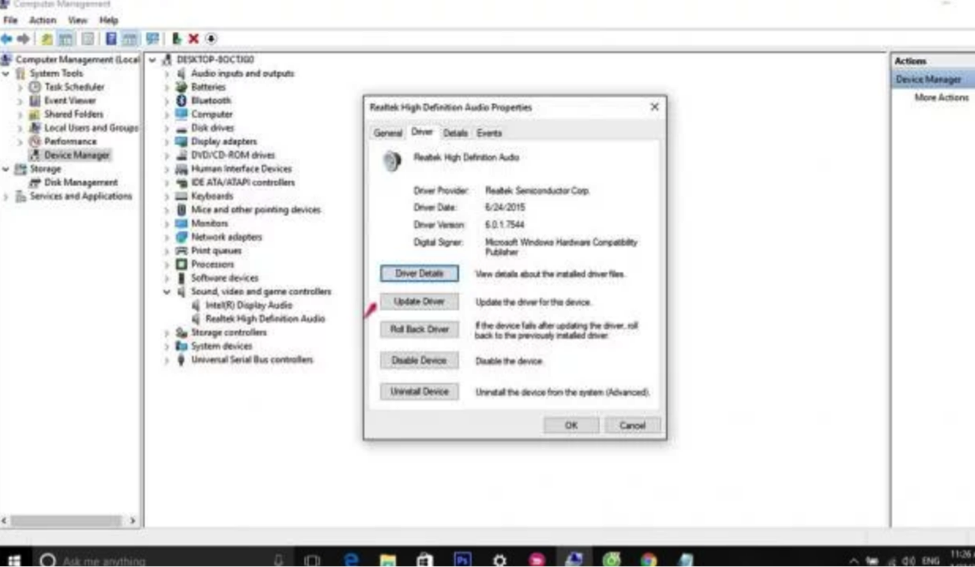
Điều chỉnh cài đặt Micro
Bước 1: Đi tới biểu tượng âm thanh của bạn, chuột phải chọn Recording devices
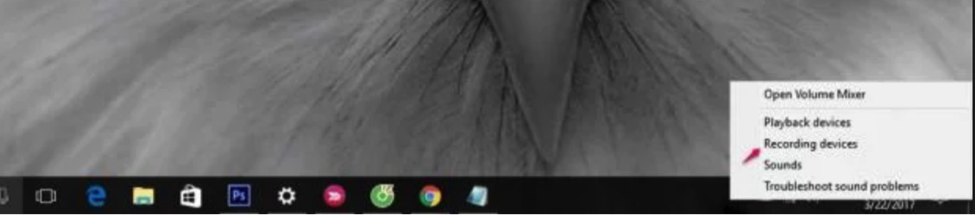
Bước 2: Click vào Properties bạn có thể điều chỉnh được các thuộc tính như: Hủy tiếng ồn, hủy DC Offset, hủy Echo và nhiều tùy chọn khác... Đôi khi vô hiệu hóa tất cả hiệu ứng âm thanh cũng có thể khắc phục được vấn đề Microphone
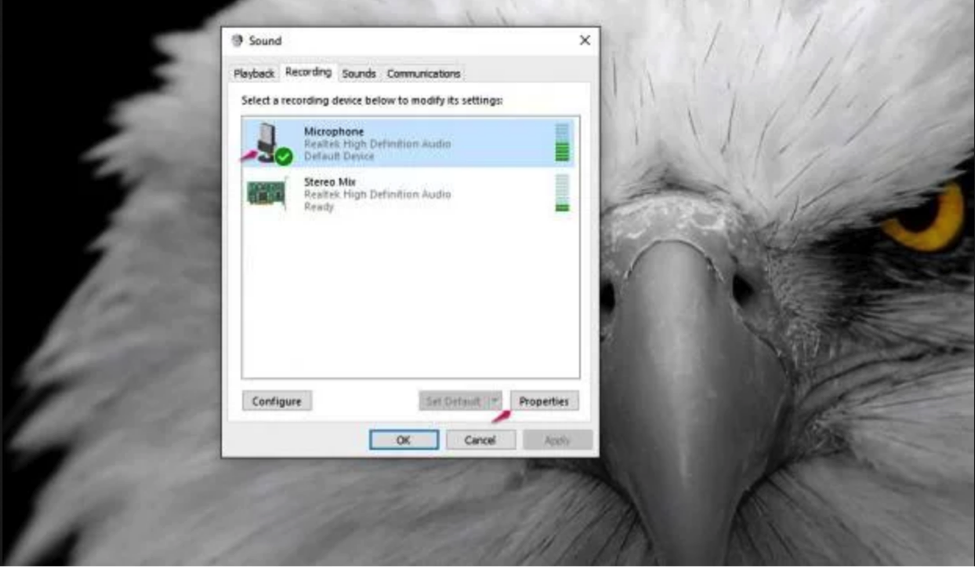
Bước 3: chọn tab Advanced, bỏ chọn Allow applications to take exclusive control of this device, sau đó click Apply
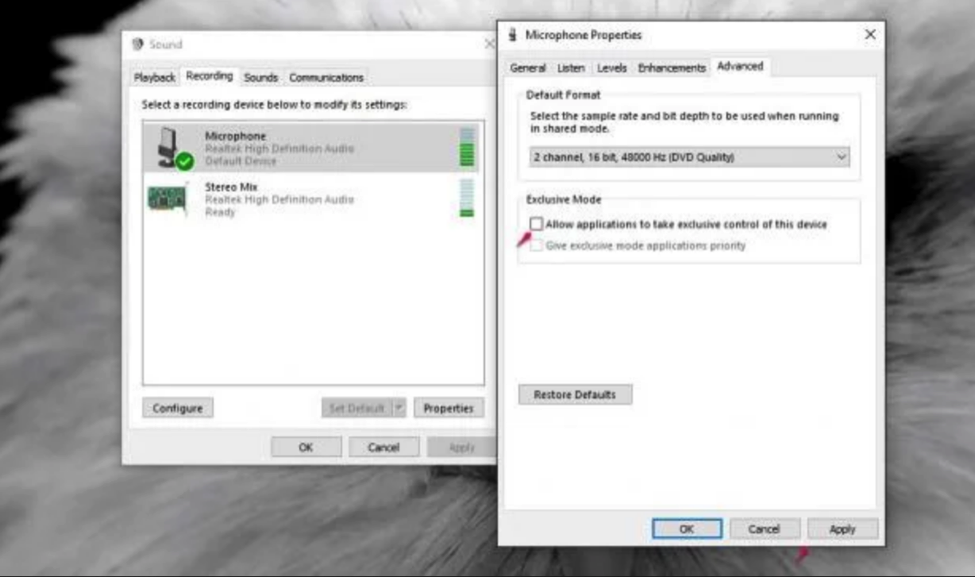
Khởi động lại Windows Audio Service
Bước 1: Sử dụng tổ hợp phím Windows + R để mở hộp thoại Run, sau đó gõ services.msc
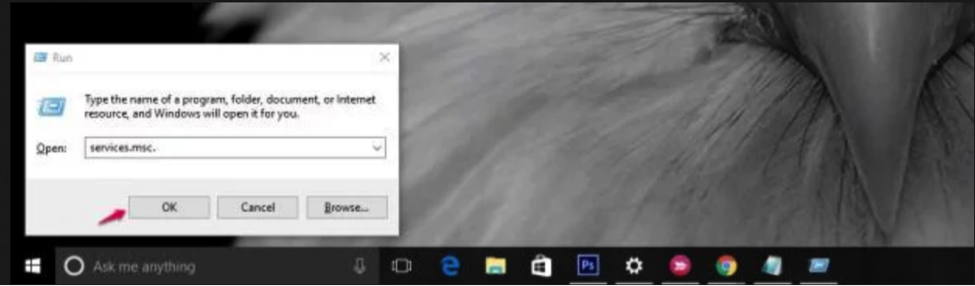
Bước 2: Tìm đến Windows Audio Service, chuột phải chọn Restart
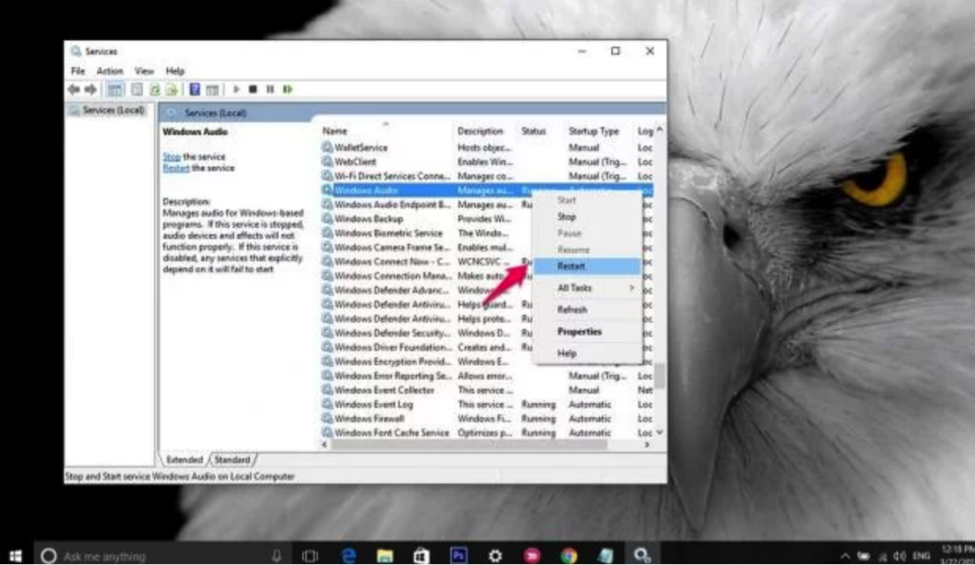
Sẽ có rất nhiều cách để giải quyết lỗi Laptop microphone not working on skype, hãy chia sẻ những cách giải quyết mà bạn hay sử dụng nhé. Cảm ơn đã theo dõi bài viết.
Xem thêm:
- Khắc phục lỗi mic laptop không nói được
- Nguyên nhân và cách khắc phục micro laptop không thu âm được
- Cài đặt microphone for a laptop
- Hướng dẫn cách enable microphone on laptop win 10
- Macbook MDM là gì? Tất tần tật những điều bạn nên biết về thuật ngữ này!
- Chi tiết cách đăng xuất iCloud trên Macbook đơn giản và bảo mật nhất
- Giải đáp thắc mắc “MacBook có chơi game được không?” cùng những lưu ý khi sử dụng
- 7 cách khắc phục lỗi MacBook không kết nối được wifi nhanh chóng, hiệu quả
- Những Lưu Ý Khi Mua Laptop Cũ: Kinh Nghiệm Mua Laptop Dưới 5 Triệu
- Đâu là chiếc laptop workstation dưới 20 triệu tốt nhất?
- Dell Inspiron 13 5000 i5: Laptop văn phòng sang trọng, bền bỉ mà hiệu năng ổn định
- Bóc hộp Dell Inspiron 5410 N4I5147W: Mẫu laptop 2in1 cực đáng sở hữu
- Dell Inspiron 14 Core i3 có thực sự là dòng laptop văn phòng giá rẻ đáng sở hữu?
- Dell Inspiron 17: Trải nghiệm tốt, bền bỉ, màn hình lớn đã mắt liệu có đáng mua?
Bài viết liên quan
-
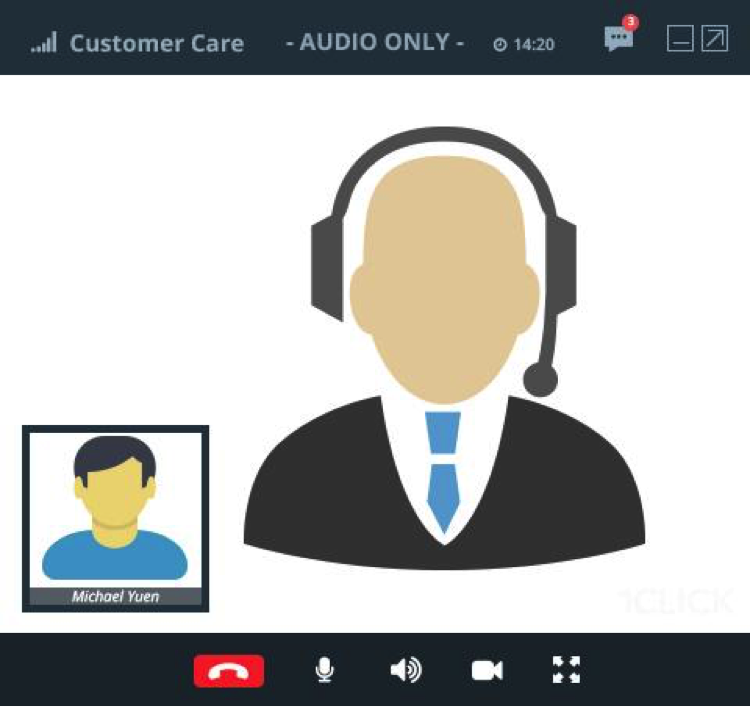 Các bước thiết lập để chat voice trên laptop
21-08-2019, 12:40 am
Các bước thiết lập để chat voice trên laptop
21-08-2019, 12:40 am
-
 Microphone là gì? Nên mua microphone nào cho laptop?
21-08-2019, 12:09 am
Microphone là gì? Nên mua microphone nào cho laptop?
21-08-2019, 12:09 am
-
 Lỗi mic laptop không nói được trong Windows 10
20-08-2019, 11:50 pm
Lỗi mic laptop không nói được trong Windows 10
20-08-2019, 11:50 pm
-
 Gợi ý 3 mẫu mic laptop giá rẻ tốt nhất hiện nay
19-08-2019, 12:39 am
Gợi ý 3 mẫu mic laptop giá rẻ tốt nhất hiện nay
19-08-2019, 12:39 am
-
 Tại sao mic laptop bị hú?
13-08-2019, 10:14 pm
Tại sao mic laptop bị hú?
13-08-2019, 10:14 pm
-
 Bảo dưỡng laptop – Việc quan trọng bạn chớ bỏ qua.
09-08-2017, 2:13 pm
Bảo dưỡng laptop – Việc quan trọng bạn chớ bỏ qua.
09-08-2017, 2:13 pm
-
 Hướng dẫn cách vệ sinh laptop nhanh gọn, đúng cách.
09-08-2017, 2:13 pm
Hướng dẫn cách vệ sinh laptop nhanh gọn, đúng cách.
09-08-2017, 2:13 pm
-
 Hướng dẫn lấy link chia sẻ video Facebook
09-08-2017, 2:13 pm
Hướng dẫn lấy link chia sẻ video Facebook
09-08-2017, 2:13 pm
-
 12 CÁCH BẢO VỆ LAPTOP TRƯỚC KHI QUÁ MUỘN
09-08-2017, 2:13 pm
12 CÁCH BẢO VỆ LAPTOP TRƯỚC KHI QUÁ MUỘN
09-08-2017, 2:13 pm
-
 CHIẾN ĐẤU VỚI TRỜI NỒM - SÁT THỦ ĐỒ ĐIỆN TỬ & CÔNG NGHỆ
09-08-2017, 2:13 pm
CHIẾN ĐẤU VỚI TRỜI NỒM - SÁT THỦ ĐỒ ĐIỆN TỬ & CÔNG NGHỆ
09-08-2017, 2:13 pm


